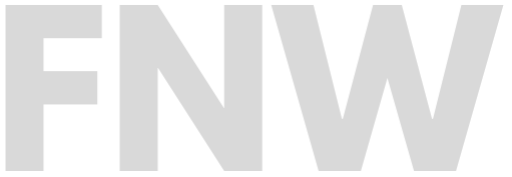Gebruikershandleiding: FNW Vault Desktop-app voor Linux
URL voor toegang: https://vault.flootsnetwork.nl
Vaultwarden is een open-source wachtwoordbeheerder die nu ook beschikbaar is als desktopapplicatie voor Linux. Deze handleiding beschrijft de installatie en het gebruik van de Vaultwarden-desktopapp op een Linux-systeem.
Inhoud
- Installeren van Vaultwarden voor Linux
- Verbinden met de Vaultwarden-server
- Inloggen en toegang krijgen tot je kluis
- Dashboard-overzicht
- Items beheren (Inloggegevens, Notities, etc.)
- Mappen en categorieën
- Instellingen beheren
- Beveiliging en privacy-instellingen
- Veelgestelde vragen (FAQ)
1. Installeren van Vaultwarden voor Linux
Stappen om de Vaultwarden-desktopapp te installeren:
- Ga naar de downloadpagina:
- Bezoek de Vaultwarden downloadpagina.
- Download het installatiebestand:
- Kies het juiste bestand voor jouw Linux-distributie. De beschikbare opties zijn:
- .deb-bestand voor Debian-gebaseerde distributies zoals Ubuntu.
- .rpm-bestand voor Red Hat-gebaseerde distributies.
- AppImage voor een universeel bestand dat op vrijwel alle Linux-distributies werkt.
- Kies het juiste bestand voor jouw Linux-distributie. De beschikbare opties zijn:
- Installeer de applicatie:
- Voor Debian/Ubuntu-gebaseerde systemen:
- Open de terminal en voer het volgende commando uit om het .deb-bestand te installeren:bashCode kopiëren
sudo dpkg -i /path/to/bitwarden*.deb
- Open de terminal en voer het volgende commando uit om het .deb-bestand te installeren:bashCode kopiëren
- Voor Red Hat/CentOS-gebaseerde systemen:
- Gebruik het volgende commando om het .rpm-bestand te installeren:bashCode kopiëren
sudo rpm -i /path/to/bitwarden*.rpm
- Gebruik het volgende commando om het .rpm-bestand te installeren:bashCode kopiëren
- Voor AppImage:
- Geef de AppImage-bestand uitvoeringsrechten:bashCode kopiëren
chmod +x /path/to/bitwarden*.AppImage - Dubbelklik vervolgens op het bestand om de applicatie uit te voeren.
- Geef de AppImage-bestand uitvoeringsrechten:bashCode kopiëren
- Voor Debian/Ubuntu-gebaseerde systemen:
- Open de Vaultwarden-desktopapp:
- Na de installatie kun je de Vaultwarden-app openen vanuit het applicatiemenu of door het via de terminal uit te voeren:bashCode kopiëren
bitwarden
- Na de installatie kun je de Vaultwarden-app openen vanuit het applicatiemenu of door het via de terminal uit te voeren:bashCode kopiëren
2. Verbinden met de Vaultwarden-server
- Open de Vaultwarden-app:
- Na de installatie wordt de Vaultwarden-app geopend. Je ziet een inlogscherm.
- Voer de Vaultwarden-URL in:
- In het inlogscherm, onder de velden voor gebruikersnaam en wachtwoord, zie je een veld voor de server-URL. Vul hier de URL van je Vaultwarden-server in:
Https://vault.flootsnetwork.nl
- In het inlogscherm, onder de velden voor gebruikersnaam en wachtwoord, zie je een veld voor de server-URL. Vul hier de URL van je Vaultwarden-server in:
- Inloggen met je account:
- Voer je gebruikersnaam en wachtwoord in.
- Als je twee-factor-authenticatie (2FA) hebt ingeschakeld, voer dan de 2FA-code in.
- Klik op Inloggen om toegang te krijgen tot je kluis.
3. Inloggen en toegang krijgen tot je kluis
Na het succesvol inloggen, wordt je naar het Vaultwarden-dashboard geleid. Hier kun je al je opgeslagen wachtwoorden, notities en andere gegevens beheren.
4. Dashboard-overzicht
Het Dashboard toont al je opgeslagen items. Enkele belangrijke secties van het dashboard zijn:
- Zoekfunctie: Hiermee kun je snel zoeken naar specifieke items.
- Inloggegevens: Hier kun je alle opgeslagen gebruikersnamen en wachtwoorden voor websites en applicaties bekijken.
- Notities: Beheer en bekijk je veilige notities.
- Mappen: Organiseer je gegevens door ze in verschillende mappen te plaatsen.
5. Items beheren (Inloggegevens, Notities, etc.)
5.1 Een nieuw item toevoegen
- Klik op de + Toevoegen knop (meestal rechtsboven of onderaan het dashboard).
- Kies het type item dat je wilt toevoegen (bijvoorbeeld Inloggegevens, Notities, enz.).
- Vul de vereiste gegevens in, zoals:
- Naam van de website/app.
- Gebruikersnaam.
- Wachtwoord.
- Extra notities.
- Klik op Opslaan om het item op te slaan in je kluis.
5.2 Een item bewerken
- Klik op het item dat je wilt bewerken.
- Klik op de Bewerken knop (meestal een potloodpictogram).
- Breng de gewenste wijzigingen aan (bijvoorbeeld gebruikersnaam, wachtwoord, notities).
- Klik op Opslaan om de wijzigingen op te slaan.
5.3 Een item verwijderen
- Klik op het item dat je wilt verwijderen.
- Klik op de Verwijder knop (meestal een prullenbakpictogram).
- Bevestig de verwijdering van het item.
6. Mappen en categorieën
6.1 Een nieuwe map maken
- Ga naar het Dashboard en klik op de Mappen beheren sectie.
- Klik op Nieuwe map en geef deze een naam (bijvoorbeeld “Werk”, “Banken”, “Sociale Media”).
- Klik op Opslaan om de map aan te maken.
6.2 Items aan een map toewijzen
- Klik op het item dat je wilt verplaatsen.
- Klik op Bewerken.
- Selecteer de map waar je het item naartoe wilt verplaatsen.
- Klik op Opslaan om de wijziging op te slaan.
7. Instellingen beheren
7.1 Algemene instellingen
- Klik op de Instellingen knop (meestal rechtsboven of via het menu).
- Hier kun je verschillende instellingen aanpassen, zoals:
- Wachtwoordinstellingen: Verander je masterwachtwoord.
- Twee-factor-authenticatie: Zet 2FA aan voor extra beveiliging.
- Automatische vergrendeling: Stel een tijd in waarna de kluis automatisch wordt vergrendeld.
7.2 Veilige notities beheren
- Ga naar het Notities gedeelte van je dashboard.
- Klik op Toevoegen om een nieuwe veilige notitie toe te voegen.
- Voer de tekst in en klik op Opslaan om de notitie veilig op te slaan.
8. Beveiliging en privacy-instellingen
- Gebruik een sterk masterwachtwoord: Zorg ervoor dat je een sterk wachtwoord kiest voor je Vaultwarden-account.
- Twee-factor-authenticatie (2FA): Zet 2FA in voor extra beveiliging van je account.
- Back-ups: Maak regelmatig een back-up van je gegevens om verlies van informatie te voorkomen.
- Autovergrendeling: Stel in dat de kluis automatisch vergrendelt na een bepaalde periode van inactiviteit.
9. Veelgestelde vragen (FAQ)
Vraag: Hoe kan ik mijn gegevens exporteren?
Antwoord: Ga naar de instellingen en kies voor Exporteren om je gegevens als CSV- of JSON-bestand op te slaan.
Vraag: Hoe kan ik mijn wachtwoord herstellen?
Antwoord: Als je je wachtwoord bent vergeten, kun je het via de herstelopties resetten (indien geconfigureerd).
Met deze handleiding zou je Vaultwarden op je Linux-systeem effectief moeten kunnen gebruiken. Als je verdere vragen of ondersteuning nodig hebt, neem dan contact op via ons contact pagina.
LETOP: Bekijk of je verbinding beveiligd is doormiddel van het slotje.